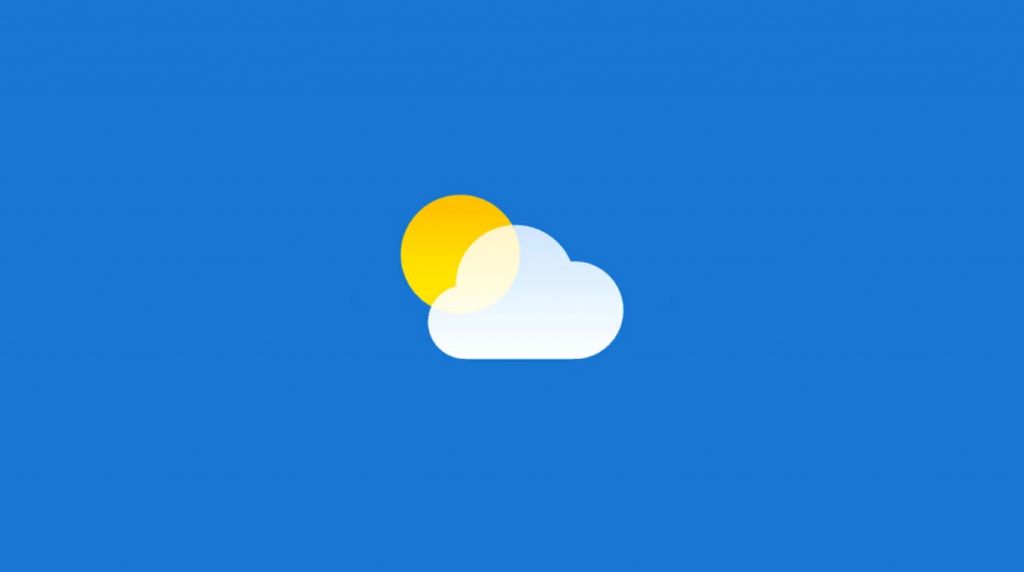В iOS 14 появились виджеты, и вскоре они стали незаменимыми эстетиками для многих пользователей. И среди множества виджетов наиболее часто используемым, вероятно, является виджет приложения Погода. Не самое многофункциональное погодное приложение, но виджет стандартного приложения делает свою работу. Однако у некоторых пользователей возникают определенные проблемы. Так как на iOS 14 виджет погоды показывает неправильное местоположение.
У нас есть несколько способов помочь вам решить эту проблему.
Как исправить на iOS 14 виджет погоды?
1. Проверьте разрешения для приложения «Погода».
Во-первых, убедитесь, что у приложения Погода есть разрешение на доступ к Геолокации. Это важно, если вы не установили местоположение по умолчанию и приложение использует службы GPS. Для определения вашего местоположения и отображения текущих показаний погоды.
Конечно, в таком случае, следуйте этим инструкциям, чтобы разрешить приложению Погода получать доступ к вашему местоположению:
- Открыть настройки.
- Выберите Конфиденциальность.
- Нажмите » Местоположение».
- Выберите погоду.
- Выбрать При использовании приложения или виджетов.
2. Удалите и повторно добавьте на iOS 14 виджет погоды.
Еще вы можете попробовать удалить виджет и добавить его снова. Хорошим продолжением будет перезагрузка устройства после повторного размещения виджета погода на главном экране. Возможно, возникла временная ошибка, и этот шаг обычно решает ее.
Вот как удалить и повторно добавить виджет Погода с главного экрана:
- Нажмите и удерживайте на главном экране, пока меню Edit появится.
- Нажмите на значок « знак — » рядом с виджетом Погода, чтобы удалить его.
- Начать сначала ваш iPhone.
- Нажмите и удерживайте на вашем главном экране снова и, в меню Edit, нажмите на + значок в правом верхнем углу.
- Выберите виджет Погода и добавьте его на главный экран.
3. Добавьте местоположение вручную.
Лучший способ избежать возможных проблем со службами определения местоположения — просто указать местоположение самостоятельно. Вы можете выбрать любое место по вашему выбору и сделать его основным местом для получения обновлений погоды. Просто введите его и выберите из списка предложений.
Вот как вручную добавить местоположение в приложение iOS 14 виджет погоды:
- Нажмите и удерживайте виджет погоды.
- Когда появится контекстное меню, выберите « Редактировать виджет».
- Нажмите на строку «Местоположение» и введите название предпочитаемого места.
4. Переустановите приложение «Погода»(iOS 14 виджет погоды)
Следующее, что нужно попробовать, если виджет Погода продолжает показывать неправильное местоположение на iOS 14, — это переустановить приложение. Возможно, возникла временная проблема с кешированными файлами, так что начать с нуля — хорошая идея.
Вот как переустановить приложение Погода на iOS 14:
- Нажмите и удерживайте приложение Погода значок пока не появится всплывающее меню.
- Коснитесь Удалить приложение.
- Перезагрузите ваш iPhone.
- Откройте App Store и найдите Погода.
- Установите приложение, добавьте виджет и ищите улучшения.
5. Обновите свой iPhone.
Помимо самого приложения, проблема может заключаться в системной ошибке, поэтому вам обязательно нужно убедиться. Что прошивка обновлена. Обновления обычно загружаются автоматически, но вам не нужно будет проверять наличие обновлений самостоятельно.
Вы можете сделать это в Настройках, выполнив следующие действия:
- Откройте настройки.
- Коснитесь Общие.
- Коснитесь Обновление программного обеспечения.
- Установите все доступные обновления.
6. Попробуйте стороннее приложение.
Наконец, если ни один из предыдущих шагов не помог и приложение Погода не работает, вы можете (по крайней мере временно). Переключиться на стороннее приложение погоды и использовать его виджет. Такие приложения, как AccuWeather, Dark Sky или Windy, должны стать хорошей заменой. Особенно, если вы решили приобрести опционы премиум-класса.
Вот и все. Спасибо за чтение. Если у вас есть какие-либо вопросы или предложения, не стесняйтесь сообщить нам в разделе комментариев ниже. Мы с нетерпением ждем вашего ответа.
ПОСЛЕДНИЕ ЗАПИСИ В РУБРИКЕ

iPhone 15 DFU — Восстановление

Принудительный перезапуск iPhone 15 — Как выполнить?

Какой зарядкой можно заряжать iphone 15?